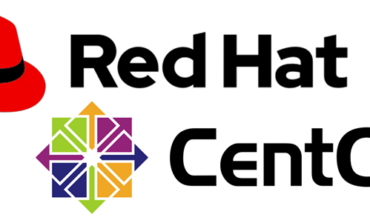Pada tulisan saya terdahulu, saya pernah membuat swap di Ubuntu 20.04. Kali ini kita akan melakukan hal yang sama yaitu membuat swap di centos 7. Pembuatan swap ini sebenarnya untuk memenuhi kebutuhan akan ruang RAM tambahan di salah satu VM Instance saya di Google Cloud Platform bertipe e2-micro dengan spesifikasi 2 VCPU dan 1 GB RAM. Defaultnya swap ram tidak secara otomatis terbentuk saat kita membuat vm instance. Langkah-langkahnya untuk sebagian besar sama saja dengan membuat swap di Ubuntu 20.04.
1. Memeriksa Informasi Swap di Sistem Operasi
Untuk mengetahui apakah didalam sistem operasi kita sudah memiliki swap, jalankan perintah berikut.
$ sudo swapon --show
Jika tidak ada keluaran sama sekali dari perintah diatas, artinya sistem operasi kita memang tidak memiliki swap.
2. Memastikan Ketersediaan Ruang untuk Swap
Sebelum membuat swap file, kita harus memastikan bawah terdapat ruang yang cukup untuk kita alokasikan sebagai ruang swap. Silahkan jalankan perintah.
$ df -h
Filesystem Size Used Avail Use% Mounted on devtmpfs 486M 0 486M 0% /dev tmpfs 494M 0 494M 0% /dev/shm tmpfs 494M 6.6M 488M 2% /run tmpfs 494M 0 494M 0% /sys/fs/cgroup /dev/sda2 30G 4.6G 26G 15% / /dev/sda1 200M 12M 189M 6% /boot/efi tmpfs 99M 0 99M 0% /run/user/1000
Pada sistem operasi centos 7 saya, masih terlihat cukup banyak ruang kosong pada directory root ( / ) sehingga saya akan mengalokasikan swap file disini.
3. Membuat Swap File
Kita akan mengalokasikan file bernama swapfile pada direktory root ( / ) dengan ukuran 2GB, besaran ini saya buat 2x dari kapasitas RAM yang saya miliki. Kita pada sistem operasi ubuntu kita mengugnakan perintah sudo fallocate -l 2G /swapfile di centos kita akan menjalankan perintah.
$ sudo dd if=/dev/zero of=/swapfile count=2048 bs=1MiB
4. Mengaktifkan Swap File
Sebelum meangaktifkan Swap File, kita akan mengubah hak akses dari /swapfile tersebut agar hanya root yang dalam melakukan baca tulis (read write) dengan perintah.
$ sudo chmod 600 /swapfile
Kemudian dilanjutkan dengan mengaktifkan Swap File tersebut
$ sudo mkswap /swapfile
$ sudo swapon /swapfile
Untuk memastikan apakah swap file kita sudah aktif, jalankan perintah.
$ sudo swapon --show
NAME TYPE SIZE USED PRIO /swapfile file 2G 0B -2
Untuk memeriksa penggunaan swap file, jalankan perintah
$ free -h
total used free shared buff/cache available Mem: 987M 265M 228M 6.6M 493M 572M Swap: 2.0G 0B 2.0G
Agar ruang swap yang sudah kita lakukan dapat dijalankan oleh sistem setelah restart / reboot, kita harus menambahkan konfigurasi swap file pada /etc/fstab, dengan perintah berikut.
$ sudo cp /etc/fstab /etc/fstab.bak
$ sudo echo '/swapfile swap swap sw 0 0' | sudo tee -a /etc/fstab
5. Tunning Swap File
Sama seperti pada membuat swap di Ubuntu 20.04 hal yang sama akan kita lakukan disni yaitu menyesuaikan parameter Swappiness. Swappiness mengonfigurasi seberapa sering sistem akan melakukan swap data dari RAM ke ruang swap. Ini adalah nilai antara 0 dan 100 yang mewakili persentase. Pengaturan nilai mendekati 0 artinya kita menginisiasi sistem untuk lebih sedikit menaruh data ke dalam swap, dan sebaliknya nilai mendekati 100 artinya sistem akan lebih banyak menaruh data ke dalam swap.
Selanjutnya parameter Cache Pressure. Cache Pressure mengonfigurasi seberapa banyak sistem akan memilih untuk melakukan cache pada inode dan informasi dentry dibandingkan data lainnya.
$ sudo nano /etc/sysctl.conf
vm.swappiness=10 vm.vfs_cache_pressure=50
Tambahkan dua baris parameter diatas pada baris paling terakhir kemudian simpan.
Selesai sudah semua proses membuat swap di Centos 7, silahkan reboot dan pastikan swap otomatis aktif vm instance boot up.